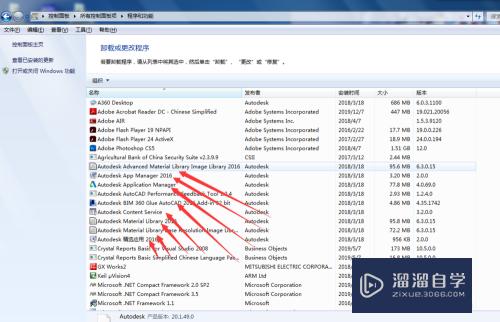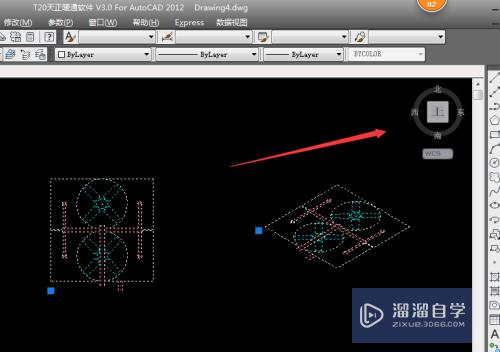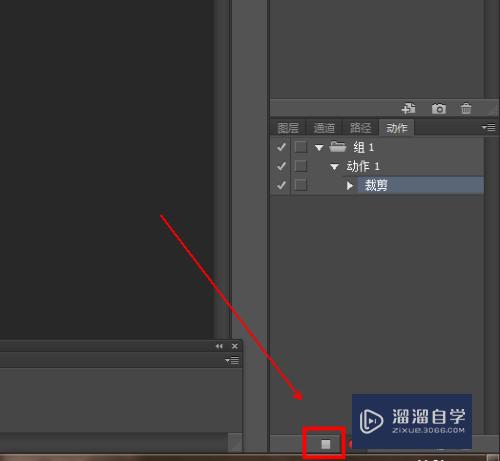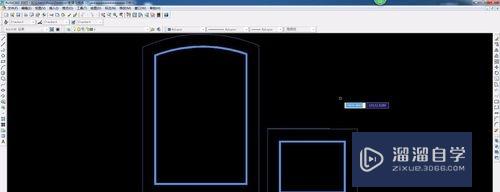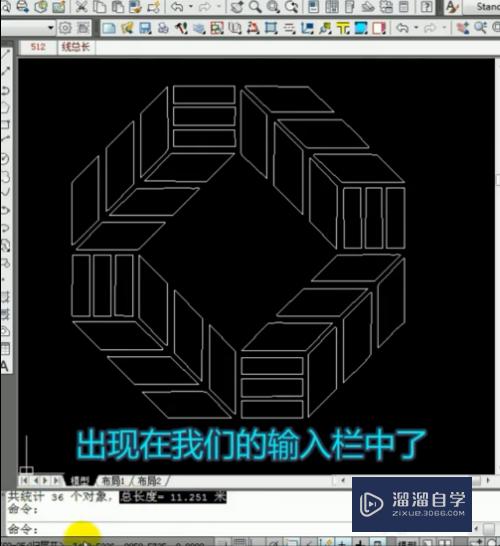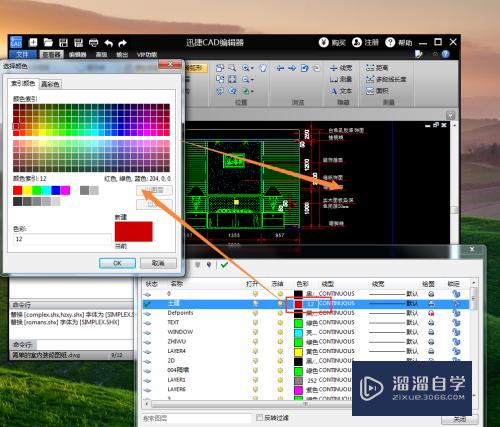PS中文字变形工具在哪(ps中文字变形工具在哪里)优质
PS中的文字也有许多变形方法。可以添加艺术效果增加设计感。这时候就需要使用文字变形工具。那么该怎么使用这个工具呢?下面小渲就带大家一起来看看方法。
工具/软件
硬件型号:华为MateBook D 14
系统版本:Windows7
所需软件:PS CS6
方法/步骤
第1步
打开PS。新建画布大小为800*800px
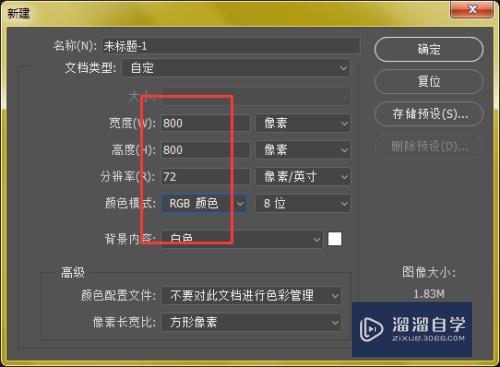
第2步
选择文字工具。输入一段文字。字体及大小自己设定

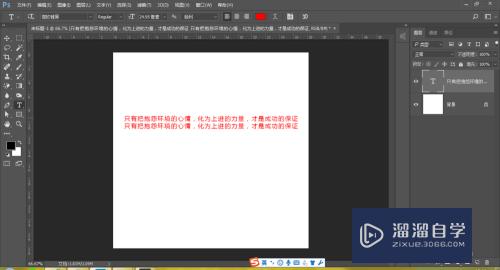
第3步
在菜单栏右下方位置。有个T型图标。点击进入

第4步
这里是变形文字工具。点击下拉菜单。有多种变形选项选择
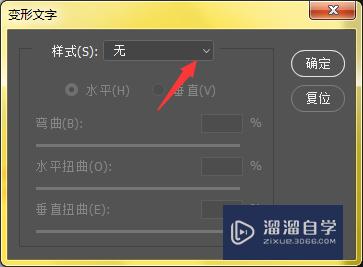
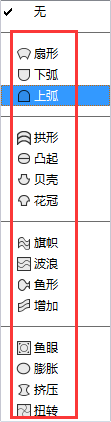
第5步
选择扇形后。字体排列是这样的(如图)
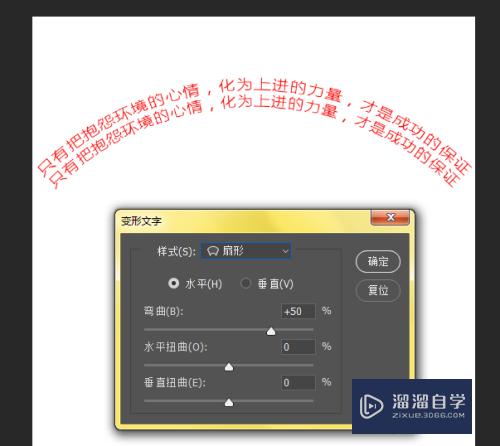
第6步
“凸起”
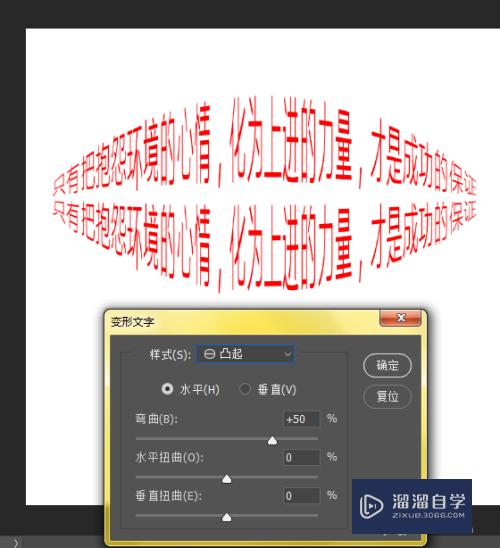
第7步
“旗帜”。还可以调节下方的的数值参数。调整为自己喜欢的形状。
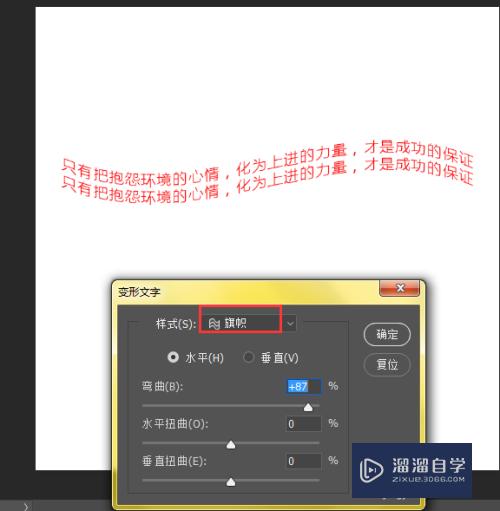
第8步
以上几种是给大家展示的几种变形方式。大家可以自己动手试试其他的变形方式。
以上关于“PS中文字变形工具在哪(ps中文字变形工具在哪里)”的内容小渲今天就介绍到这里。希望这篇文章能够帮助到小伙伴们解决问题。如果觉得教程不详细的话。可以在本站搜索相关的教程学习哦!
更多精选教程文章推荐
以上是由资深渲染大师 小渲 整理编辑的,如果觉得对你有帮助,可以收藏或分享给身边的人
本文标题:PS中文字变形工具在哪(ps中文字变形工具在哪里)
本文地址:http://www.hszkedu.com/62882.html ,转载请注明来源:云渲染教程网
友情提示:本站内容均为网友发布,并不代表本站立场,如果本站的信息无意侵犯了您的版权,请联系我们及时处理,分享目的仅供大家学习与参考,不代表云渲染农场的立场!
本文地址:http://www.hszkedu.com/62882.html ,转载请注明来源:云渲染教程网
友情提示:本站内容均为网友发布,并不代表本站立场,如果本站的信息无意侵犯了您的版权,请联系我们及时处理,分享目的仅供大家学习与参考,不代表云渲染农场的立场!